Как поделиться огромными файлами в интернете

Если вы решили поделиться большим файлом или папкой в интернете, вы не сможете просто прикрепить их к электронному письму. Под виртуальным весом всех этих единиц и нулей ваш обычный почтовый клиент может рухнуть. Сегодня мы расскажем вам с помощью каких служб и приложений, вы сможете переслать свои громоздкие файлы вашим друзьям и коллегам.
Dropbox — служба синхронизации файлов и облачного хранилища
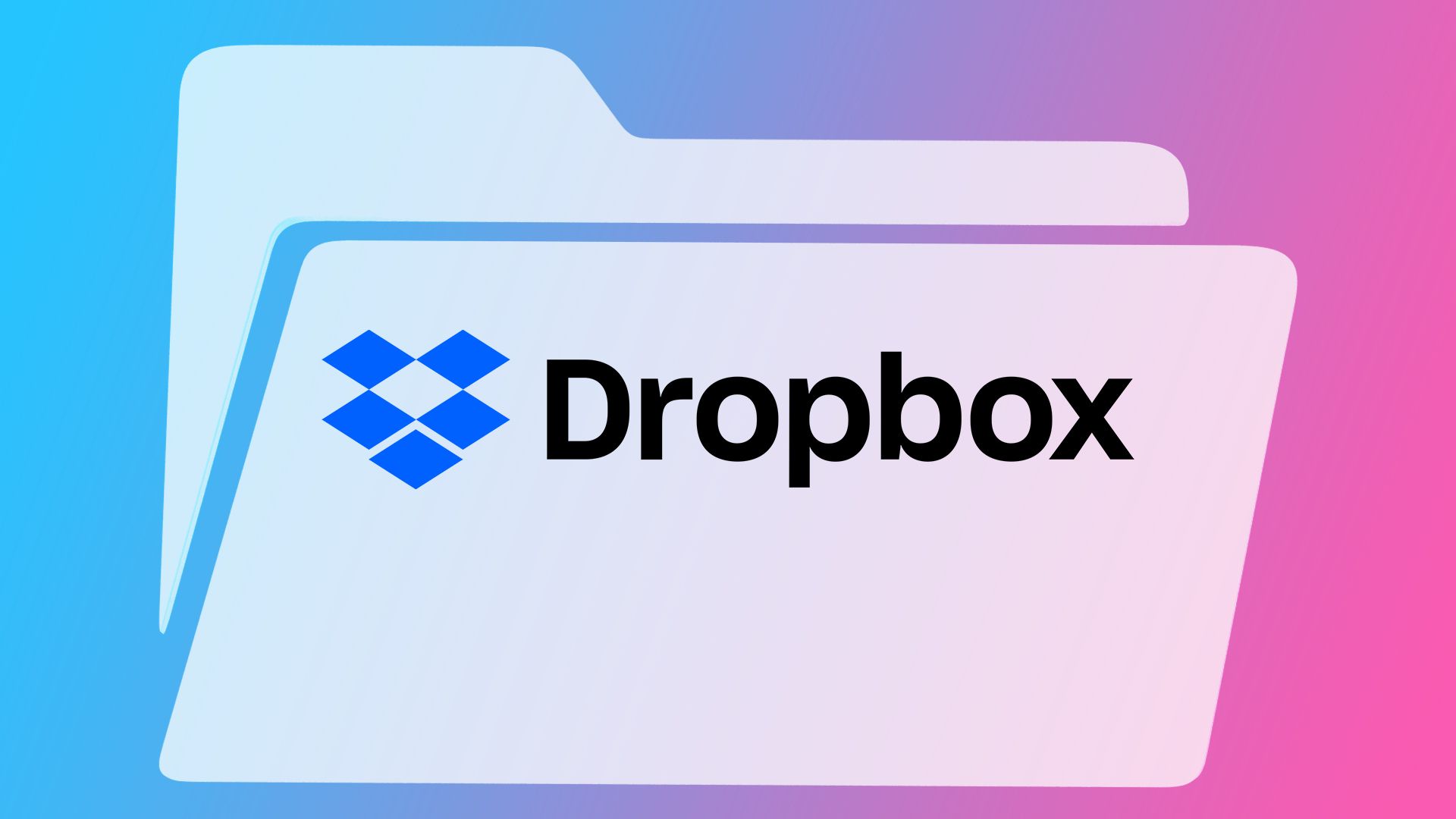
Dropbox не предоставляет слишком много места для хранения (по крайней мере, бесплатно), но имеет один из лучших интерфейсов для обмена файлами. Служба синхронизации файлов и облачного хранилища Dropbox также позволяет легко обмениваться большими файлами. Объем, который вы можете перевести, зависит от того, используете ли платную версию Dropbox или нет.
Бесплатно вы сможете прикрепить файлы размером до 2 ГБ; за огромные файлы до 2 ТБ вы должны платить $10 в месяц за себя или $17 за совместное использование до шести человек. Это также зависит от того, загружаете ли вы файлы в Dropbox с помощью веб-браузера (максимальный размер файла 50 ГБ), настольных клиентов для Windows или macOS (без ограничений по размеру файла) или мобильных приложений для iOS и Android.
Загрузив файл в Dropbox, вы можете поделиться им с другим человеком, нажав кнопку "Поделиться" рядом с ним в веб-интерфейсе. Если вы используете настольный клиент, щелкните его правой кнопкой мыши, чтобы поделиться. В мобильном приложении, коснитесь трех точек под файлом, чтобы открыть меню, позволяющее поделиться им. Ваш друг получит ссылку, которую он может использовать для загрузки файла, и ему не нужно иметь учетную запись Dropbox для доступа к нему. Для проприетарных файлов вы можете добавить защиту паролем или установить срок действия общей ссылки в определенное время с помощью параметра "Настройки" в диалоговом окне общего доступа.
Делитесь файлами "Google Диска" с помощью простой ссылки
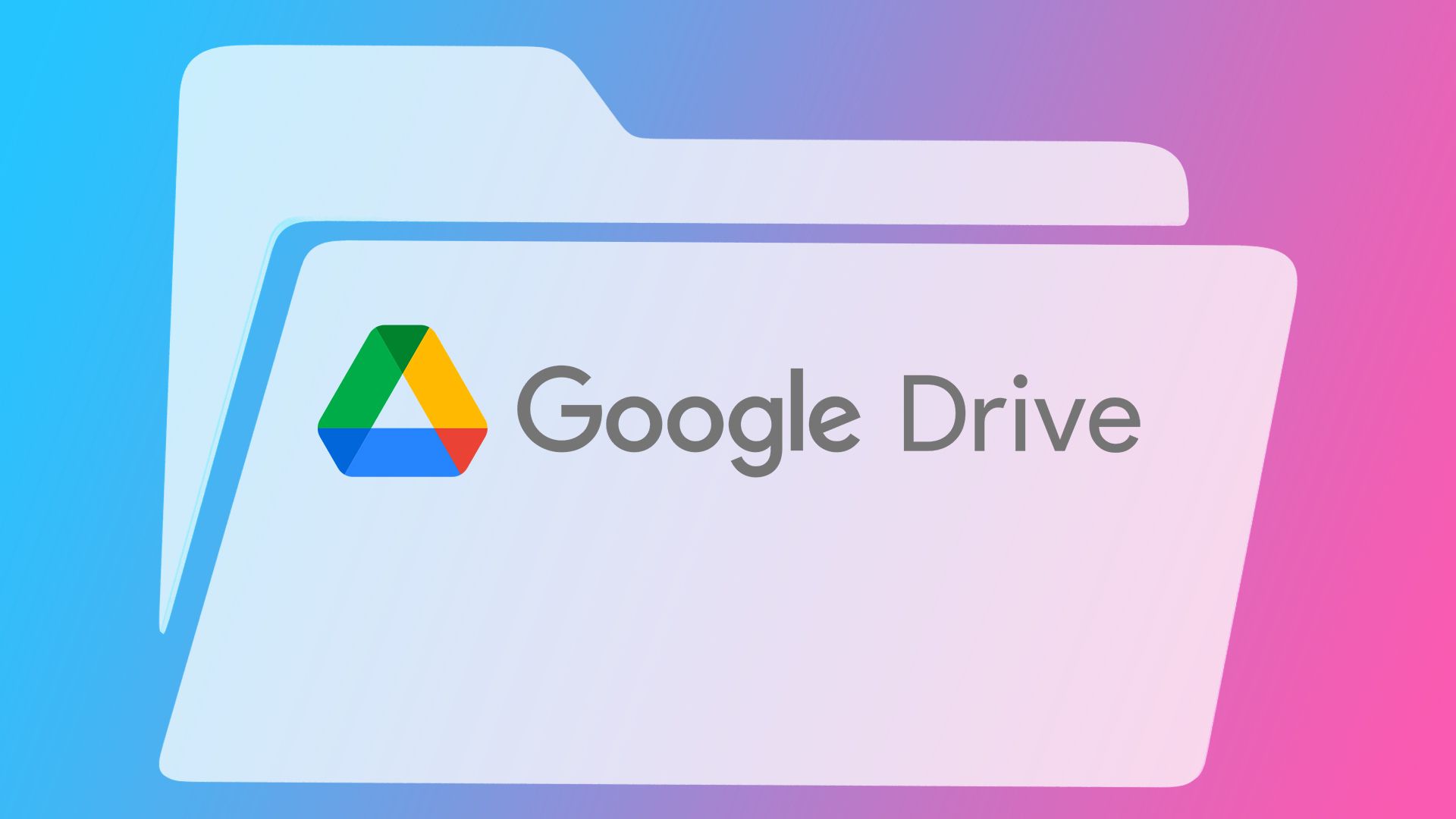
Бесплатная система хранения файлов Google Диск, во многом похожа на Dropbox, хотя вы получаете 15 ГБ свободного места на Диске, Gmail и других приложениях Google. Если этого недостаточно для ваших нужд, вы можете перейти на Google One и получить 100 ГБ за $2 в месяц (20 долларов в год), 200 ГБ за $3 в месяц или 2 ТБ за $10 в месяц. Даже если вы выберете самый дорогой вариант, самый большой файл, который вы можете переместить, не должен превышать 5 ТБ, независимо от того, как вы его загружаете. Опять же, вы можете использовать свой веб-браузер, настольное приложение или мобильное приложение для Android или iOS .
Чтобы переместить что-либо через веб-интерфейс, выберите файл, нажмите кнопку "Поделиться", чтобы отправить его другому человеку. Получатель получит ссылку для загрузки файла без необходимости установки или регистрации на "Google Диске" (хотя ему потребуется собственная учетная запись Google, если вы хотите, чтобы он редактировал общий документ или совместно работал над ним).
Как и в случае с Dropbox, вы можете установить настольное приложение для Google Диска на два компьютера, чтобы легко обмениваться файлами между ними: просто войдите в свою учетную запись Google в обоих ПК и убедитесь, что папка, содержащая файл, синхронизируется.
WeTransfer — передача файлов менее 2ГБ совершенно бесплатно
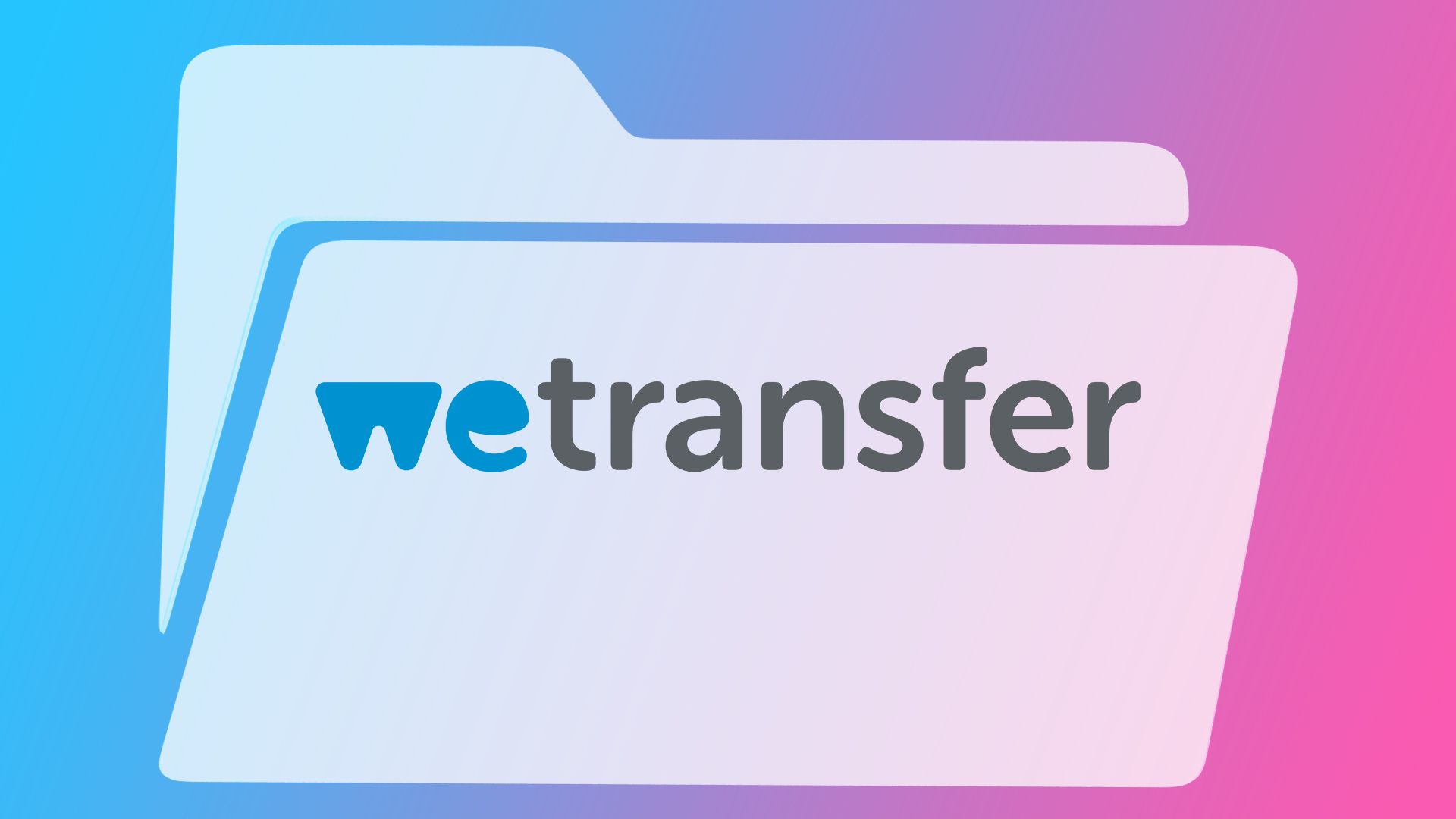
WeTransfer также попадает в наш обзор бесплатных и быстрых приложений по обмену файлами, по крайней мере, если вы хотите отправлять файлы размером менее 2 ГБ. За $10 в месяц вы можете перейти на WeTransfer Pro, который отправляет до 200 ГБ данных одновременно, защищает паролем общие файлы и позволяет вам устанавливать пользовательские даты истечения срока действия для ссылок.
Сначала перейдите на веб-сайт WeTransfer в своем браузере, согласитесь с условиями и положениями, выберите файлы, которыми хотите поделиться, и WeTransfer превратит их в ссылку для общего доступа. Чтобы выбрать между отправкой электронного письма с этой ссылкой или ее копированием и вставкой в другое место, нажмите кнопку с тремя точками. Получатели ссылки могут щелкнуть ее, чтобы запустить загрузку, без регистрации или входа в систему.
Если вы работаете в Windows, OneDrive — очевидный выбор
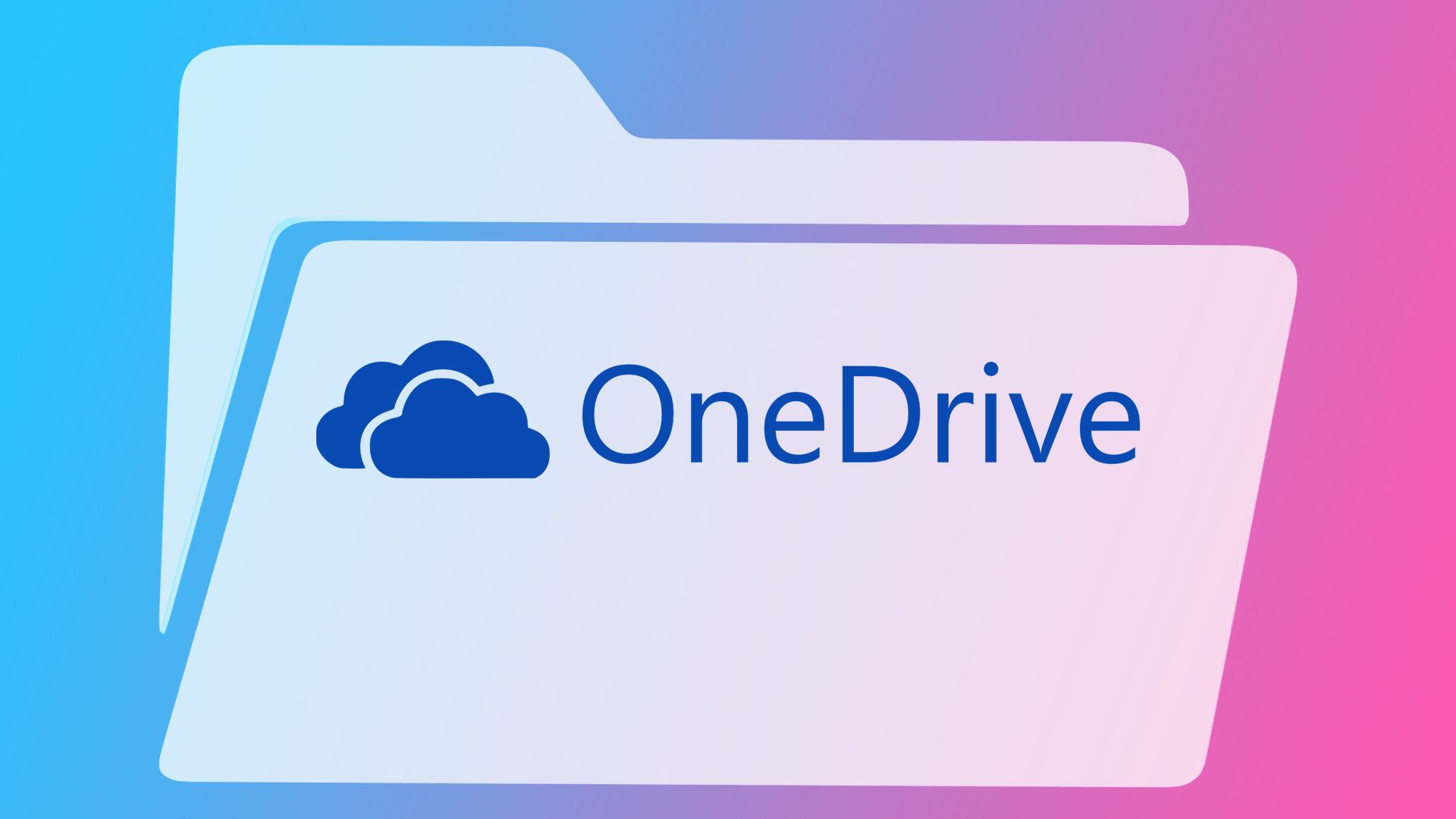
Некоторые параметры обмена файлами встроены прямо в операционную систему вашего настольного компьютера. Прежде всего, это OneDrive, который вы найдете на компьютерах с Windows. К сожалению, Microsoft бесплатно предоставляет вам только 5 ГБ места в OneDrive. Если вы собираетесь использовать больше, вам нужно будет купить ежемесячную подписку. Цены начинаются от $2 в месяц за 100 ГБ.
Запустите проводник и перейдите в папку OneDrive. Когда вы щелкнете файл правой кнопкой мыши, вы увидите параметр "Поделиться ссылкой OneDrive" . Это создает общую ссылку и копирует ее в буфер обмена. Затем вы можете вставить его в другое место, например, в электронное письмо. Как только получатель откроет ссылку в браузере, он сможет просмотреть и загрузить файл независимо от того, есть ли у него учетная запись OneDrive. Если вы находитесь вдали от своего основного компьютера, вы можете сделать общий доступ через OneDrive в интернете: выберите соответствующий файл, установив флажки, а затем нажмите "Поделиться".
iCloud не так прост, как OneDrive
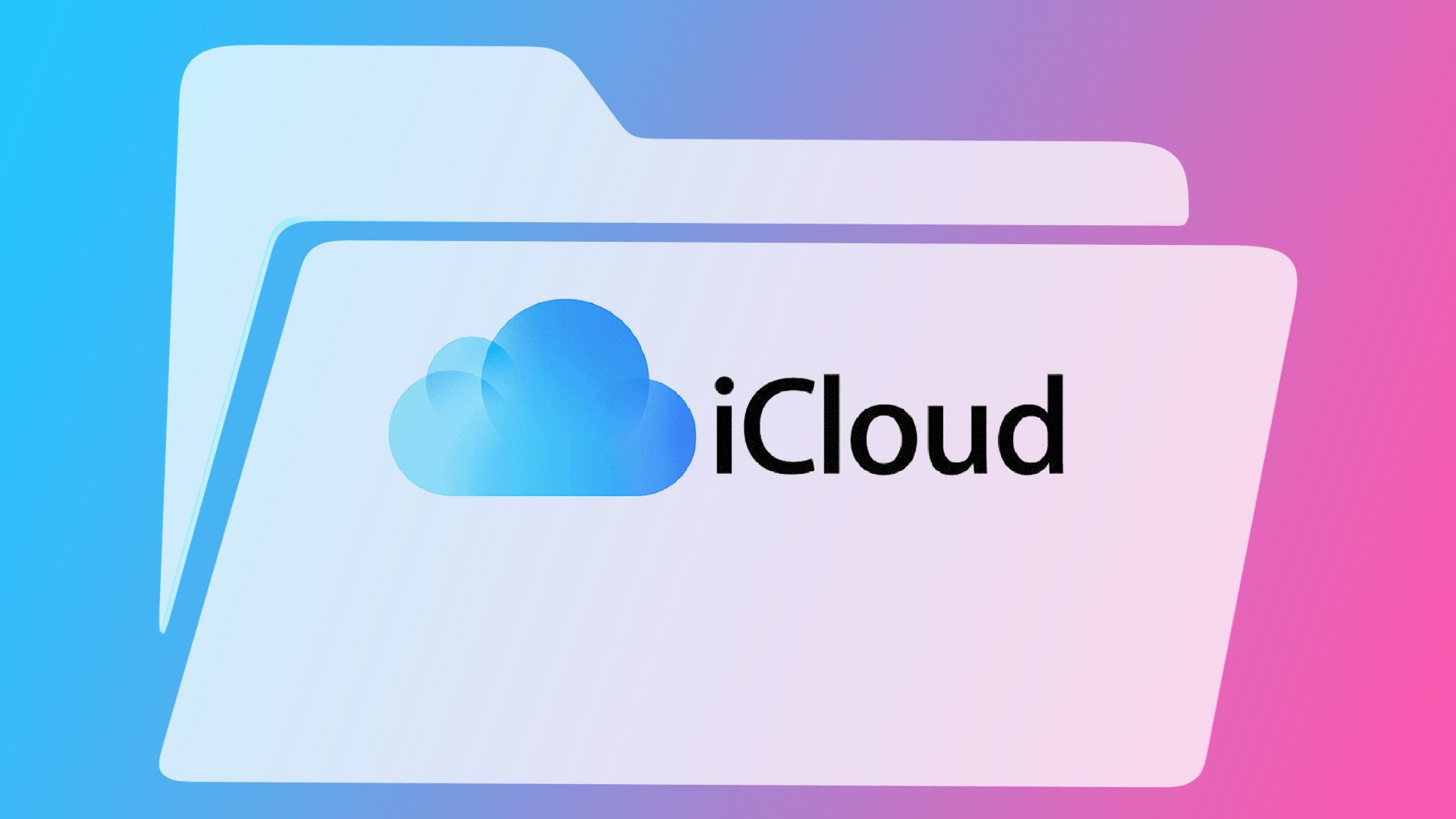
Наконец, есть iCloud, встроенный прямо в macOS. Чтобы воспользоваться его возможностями совместного использования, сначала обязательно загрузите папки рабочего стола и документов в iCloud: откройте "Системные настройки", затем свой Apple ID, а затем iCloud. После чего убедитесь, что iCloud Drive включен, и нажмите "Параметры" рядом с iCloud Drive. Наконец, выберите "Папки рабочего стола и документов". Это гарантирует, что вы сможете поделиться любым файлом в этих папках и их подпапках. Максимальный размер файла, поддерживаемый iCloud Drive, составляет 50 ГБ, но бесплатно вы получаете только 5 ГБ.
Чтобы поделиться элементами, перейдите в iCloud Drive в Finder, выберите "Поделиться" и выберите "Поделиться файлом" или "Поделиться папкой". Решите, какое приложение вы хотите использовать, кто может получить доступ к общему файлу и какие разрешения у них будут. Вы можете отправить ссылку по электронной почте или скопировать ее в буфер обмена, но получателям ссылки потребуется учетная запись iCloud для доступа к ней. В этом отношении Apple отстает от своих конкурентов. Хотя iCloud отличается меньшей простотой использования и гибкостью обмена файлами, сервис регулярно получает новые функции и улучшения. Кроме того, у него есть то преимущество, что он встроен прямо в macOS, поэтому вам не нужно устанавливать другое приложение или открывать веб-браузер, чтобы использовать его.
